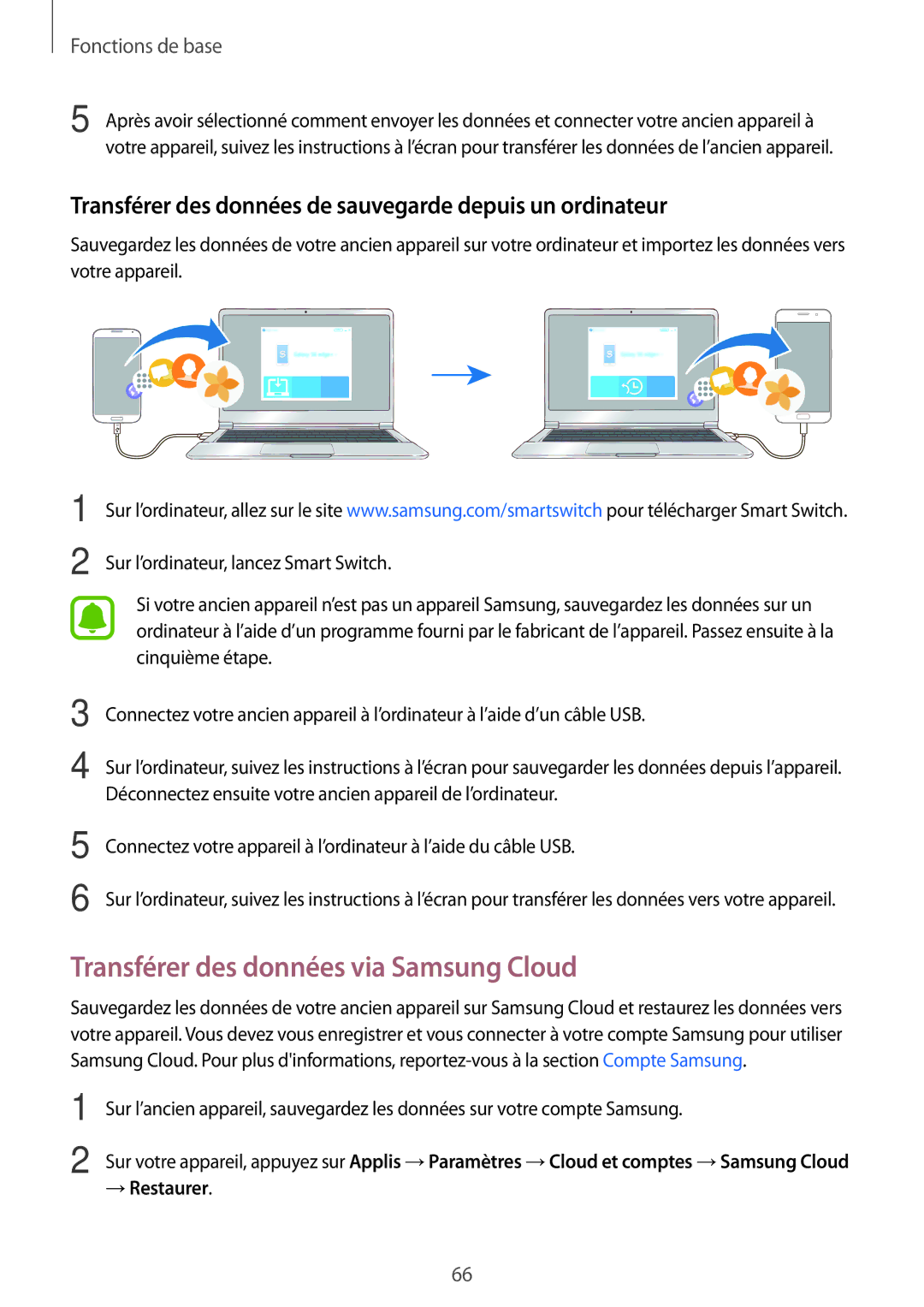Fonctions de base
5 Après avoir sélectionné comment envoyer les données et connecter votre ancien appareil à votre appareil, suivez les instructions à l’écran pour transférer les données de l’ancien appareil.
Transférer des données de sauvegarde depuis un ordinateur
Sauvegardez les données de votre ancien appareil sur votre ordinateur et importez les données vers votre appareil.
1
2
Sur l’ordinateur, allez sur le site www.samsung.com/smartswitch pour télécharger Smart Switch.
Sur l’ordinateur, lancez Smart Switch.
Si votre ancien appareil n’est pas un appareil Samsung, sauvegardez les données sur un ordinateur à l’aide d’un programme fourni par le fabricant de l’appareil. Passez ensuite à la cinquième étape.
3
4
Connectez votre ancien appareil à l’ordinateur à l’aide d’un câble USB.
Sur l’ordinateur, suivez les instructions à l’écran pour sauvegarder les données depuis l’appareil. Déconnectez ensuite votre ancien appareil de l’ordinateur.
5
6
Connectez votre appareil à l’ordinateur à l’aide du câble USB.
Sur l’ordinateur, suivez les instructions à l’écran pour transférer les données vers votre appareil.
Transférer des données via Samsung Cloud
Sauvegardez les données de votre ancien appareil sur Samsung Cloud et restaurez les données vers votre appareil. Vous devez vous enregistrer et vous connecter à votre compte Samsung pour utiliser Samsung Cloud. Pour plus d'informations,
1
2
Sur l’ancien appareil, sauvegardez les données sur votre compte Samsung.
Sur votre appareil, appuyez sur Applis →Paramètres →Cloud et comptes →Samsung Cloud
→Restaurer.
66